Tutorial: Recuperar Datos de la Matriz RAID de un NAS WD My Cloud Mirror que No Funciona
En este artículo, le mostraremos cómo recuperar datos de un RAID que no funciona NAS WD My Cloud Mirror.

- Paso 1. Verifique el dispositivo antes de realizar el proceso de restauración
- Paso 2. Cómo cambiar el nivel RAID de WD My Cloud Mirror NAS
- Paso 3. Cómo recuperar datos de un NAS RAID WD My Cloud Mirror
- Conclusión
- Preguntas y respuestas
- Comentarios
Los NAS son dispositivos de almacenamiento bastante populares debido a su confiabilidad, flexibilidad y la capacidad de proporcionar acceso a archivos desde diferentes dispositivos y desde cualquier lugar. Sin embargo, incluso con los dispositivos más confiables, pueden ocurrir problemas que pueden conducir a la pérdida de acceso a sus datos.
WD MyCloud Mirror NAS es un dispositivo conveniente y confiable para almacenar y compartir datos en una red local. Pero aún así, no se descartan situaciones en las que el dispositivo falla y el acceso a archivos importantes se vuelve imposible. En este caso, la tecnología RAID no te salva de perder archivos importantes.

Cómo recuperar datos de la matriz RAID de un NAS WD My Cloud Mirror inoperativo
Paso 1. Verifique el dispositivo antes de realizar el proceso de restauración
En caso de problemas de almacenamiento en red, debe determinar la causa del mal funcionamiento, tal vez el cable de alimentación simplemente esté dañado o desconectado.
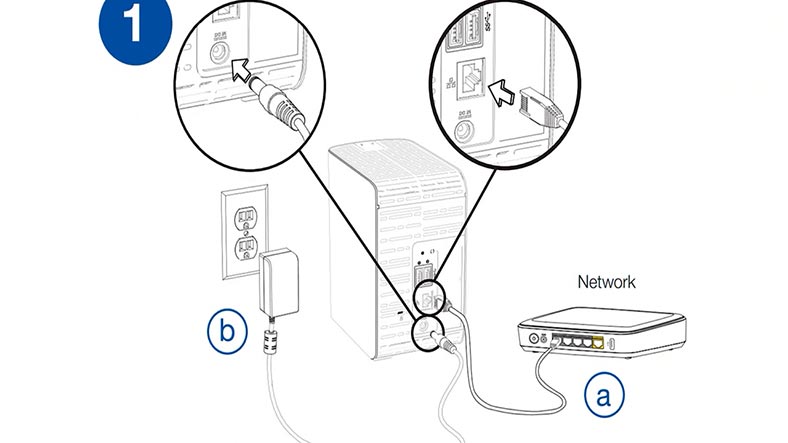
Lo primero que debe hacer es verificar todas las conexiones. Asegúrese de que todos los cables estén conectados de forma segura y correcta. Prueba a utilizar otros cables y puertos para eliminar posibles problemas de conexión, comprueba también el funcionamiento de la fuente de alimentación, puede ser la causa de la avería.

Si los indicadores del dispositivo están encendidos, intente ingresar a la ventana del administrador de administración de dispositivos y reinícielo; si no hay acceso al dispositivo, reinicie el almacenamiento con el cable de alimentación. Desconéctelo del conector y vuelva a enchufarlo. Después del reinicio, dele tiempo al NAS para que se inicie e inicialice.
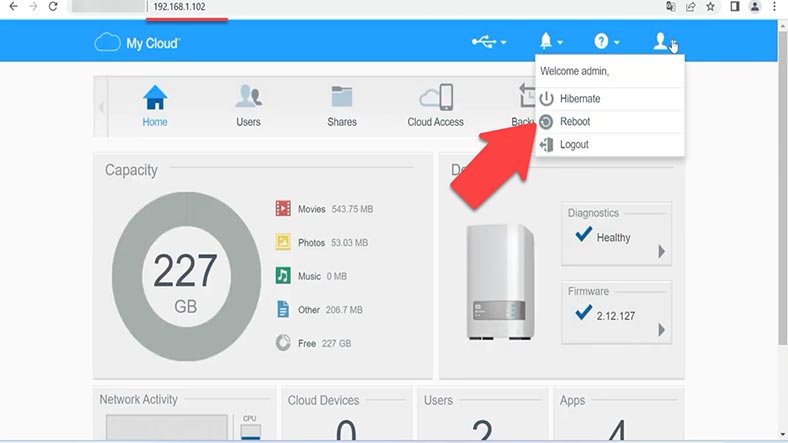
Si el NAS aún no responde, conéctelo a otra computadora o use una interfaz de red diferente. Esto ayudará a eliminar posibles problemas con su computadora o red.

Además, debe comprender que cuando intenta recuperar datos de un NAS que no funciona, siempre existe el riesgo de pérdida de información. Por lo tanto, es importante realizar una copia de seguridad de sus datos con regularidad para evitar la pérdida de información en caso de falla del hardware.
Cuando falla el NAS, la unidad de red se vuelve inaccesible, lo que puede causar problemas graves. Todos los archivos que se almacenaron previamente en discos se vuelven inaccesibles para los usuarios. Esto puede ser desastroso, especialmente si estas unidades contienen datos importantes, incluidos archivos personales, fotos, videos o documentos.
Aunque los archivos se dejan físicamente en las unidades, no se pueden recuperar cuando se conectan directamente a una computadora. Esto se debe a que los datos en las unidades NAS generalmente se organizan en un formato especial que una computadora normal no puede entender. Además, se pueden utilizar diferentes métodos de configuración de RAID en los discos, lo que complica el proceso de extracción de datos. En tales casos, se requiere un software especializado para recuperar el acceso a los archivos.
Paso 2. Cómo cambiar el nivel RAID de WD My Cloud Mirror NAS
Antes de continuar con la recuperación usando programas de terceros, para una comprensión general de la tecnología de construcción de RAID, veamos cómo cambiar su tipo en este almacenamiento.
Ingrese a la interfaz de administración de NAS. Para hacer esto, abra un navegador web e ingrese la dirección IP de su NAS en la barra de direcciones. Ingrese sus credenciales (usuario y contraseña).
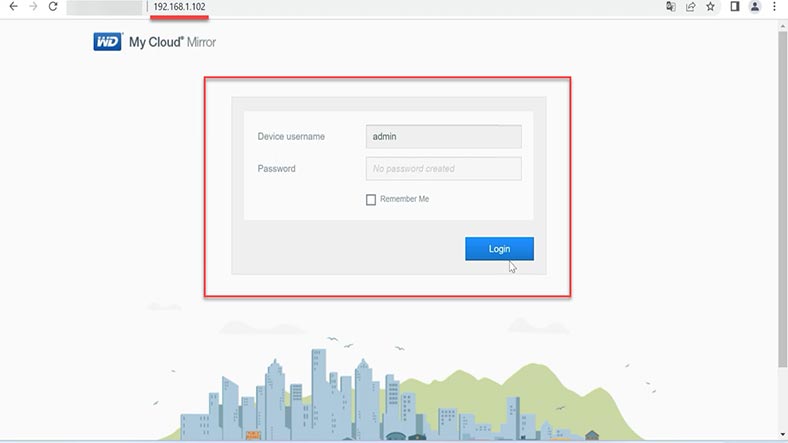
Abra la sección – Storage – RAID.
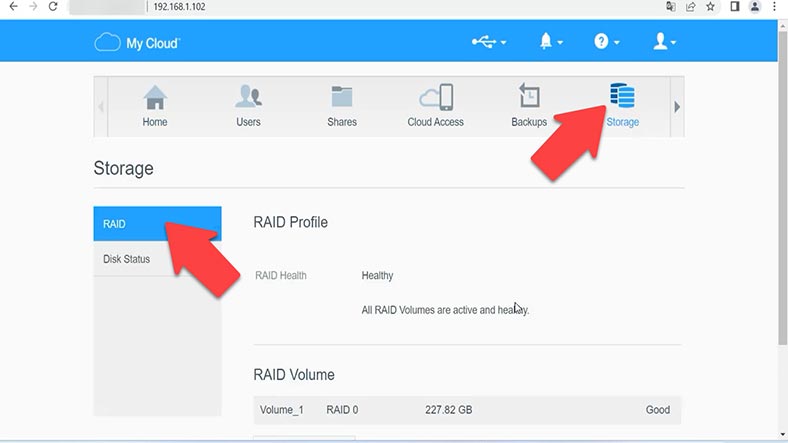
A continuación, haga clic en el botón – Cambiar modo RAID, como resultado, aparecerá una ventana de advertencia, para continuar, haga clic en – Ок.
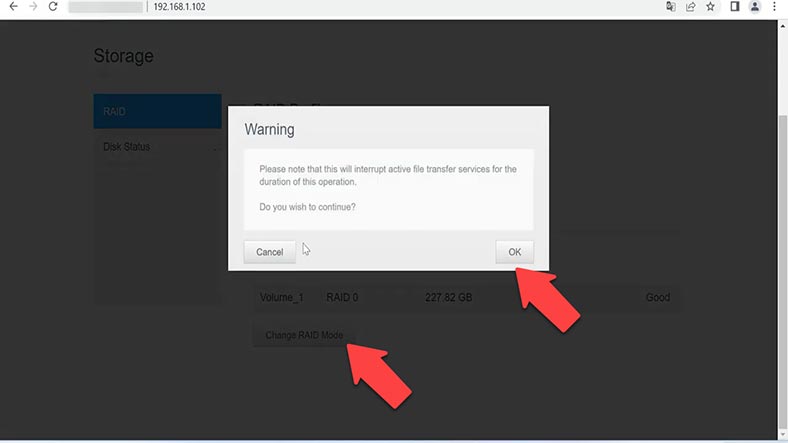
Este NAS ofrece los siguientes niveles de RAID para elegir: jbod, spanning, RAID 0 y RAID 1. La matriz RAID se configura durante la instalación inicial del NAS. Seleccione el tipo de RAID, establezca la casilla de verificación deseada y haga clic en Siguiente.
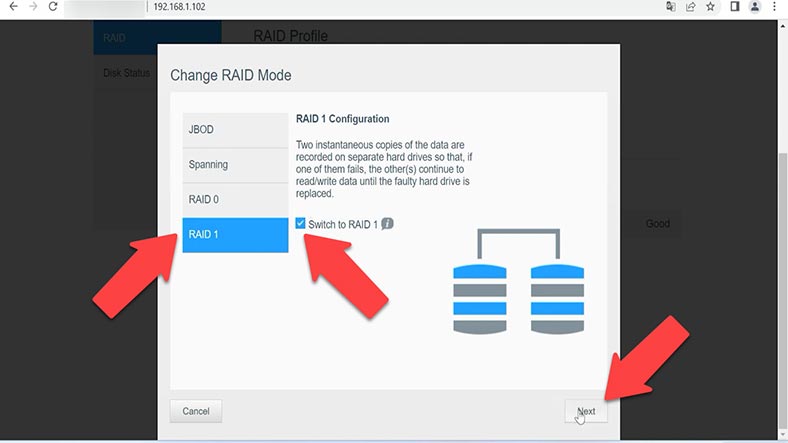
En el siguiente paso, espere a que finalice la verificación del disco y haga clic en Siguiente nuevamente. Esta operación borrará toda la información almacenada en los discos. En este caso, perderá todos los datos almacenados en la matriz de discos anterior.
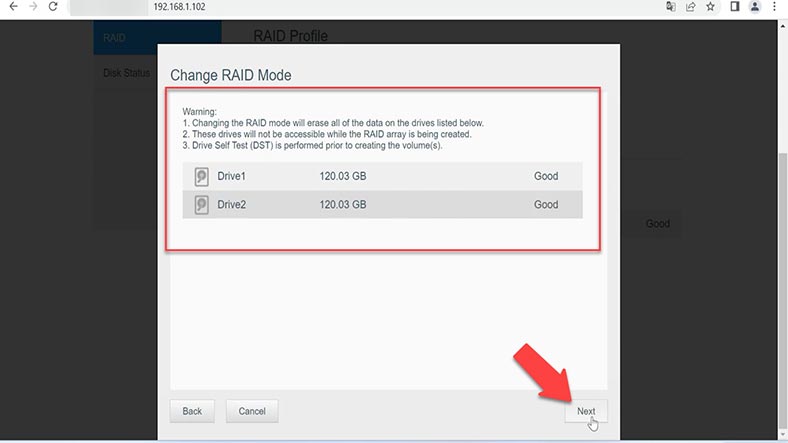
Verifique las opciones y haga clic en – Siguiente y Finalizar para terminar.
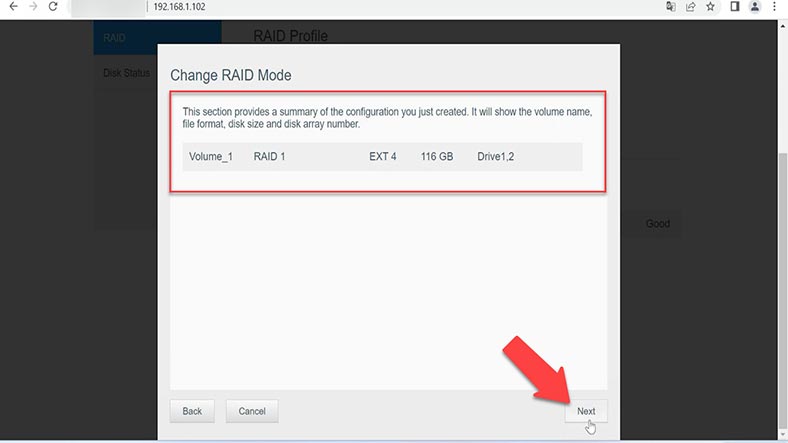
Espere a que finalice la reconstrucción. Después de la inicialización y el formateo, el NAS estará en línea.
Paso 3. Cómo recuperar datos de un NAS RAID WD My Cloud Mirror
Si no fue posible o no existe tal posibilidad de restaurar el NAS, use un programa especializado para recuperar datos de un NAS – Hetman RAID Recovery.
| Paso | Descripción | Acciones |
|---|---|---|
| 1 | Identificación del tipo de RAID | Determine qué tipo de RAID se utilizó en su NAS (RAID 0, RAID 1, RAID 5, etc.). Esto ayudará a decidir los siguientes pasos. |
| 2 | Desconectar el NAS y retirar los discos duros | Apague el NAS, retire con cuidado los discos duros y prepárelos para la conexión a otro dispositivo o computadora. |
| 3 | Conectar los discos a la computadora | Utilice un adaptador especial o conecte los discos directamente a la computadora utilizando una interfaz SATA o USB. |
| 4 | Uso de software de recuperación de RAID | Ejecute un software de recuperación de RAID, como Hetman RAID Recovery, R-Studio, UFS Explorer u otras herramientas que admitan la recuperación de RAID. |
| 5 | Escanear y recuperar datos | Escanee los discos y recupere los datos. Guarde los archivos recuperados en otro dispositivo de almacenamiento o computadora. |
| 6 | Comprobación de la integridad de los datos | Asegúrese de que todos los archivos importantes se hayan recuperado y su integridad esté intacta. Verifique cada archivo antes de la copia final. |
Con Hetman RAID Recovery, puede escanear discos duros desde almacenamiento fallido y recuperar archivos perdidos. El programa es compatible con varios niveles de RAID y sistemas de archivos, lo que lo convierte en una solución integral para la recuperación de datos de varios modelos de NAS.
Ayudarlo en caso de avería, falla de hardware, formateo y corrupción del sistema de archivos en su NAS. La utilidad realiza un análisis profundo del espacio en disco y recupera datos incluso en casos difíciles.
Tiene una interfaz intuitiva que permite que incluso los usuarios sin experiencia naveguen fácilmente y realicen las operaciones de recuperación de datos necesarias.
Para acceder a las unidades, debe quitarlas del NAS y conectarlas directamente a su computadora con Windows.

En el caso de RAID 0 y RAID 1, el sistema operativo no es capaz de mostrar el contenido de las unidades, en la administración de discos aparecerán como no reconocidos o obtendrán un estado RAW.

Si en la administración de discos, el sistema operativo de su computadora le pide que los inicialice o los formatee, no lo haga, ya que esto puede sobrescribir completamente los datos y la recuperación será difícil.
Descargue e instale Hetman RAID Recovery en su computadora. Cuando se inicia, el programa escaneará automáticamente las unidades conectadas a su computadora y ensamblará un RAID corrupto a partir de ellas. La matriz RAID recién ensamblada se mostrará en la ventana principal del programa.
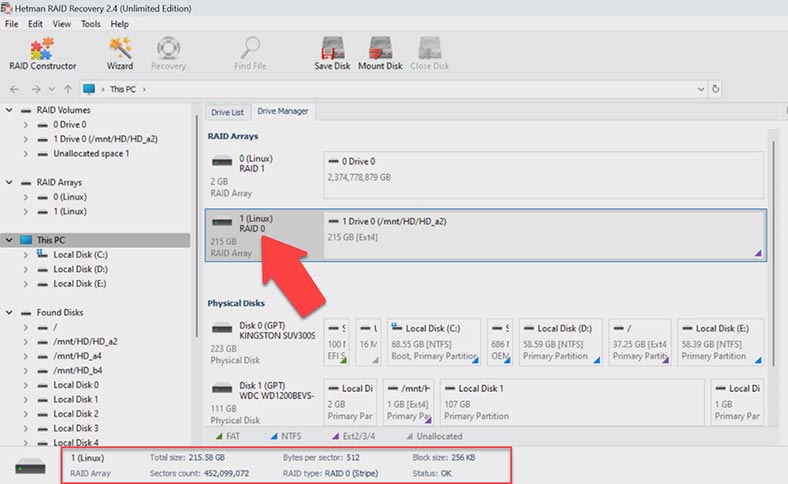
Para encontrar los archivos que necesita, haga clic derecho en la sección y haga clic en “Abrir”. A continuación, seleccione el tipo de análisis: Análisis rápido o Análisis completo. Para las situaciones más sencillas, basta con realizar “Quick Scan”, este tipo de análisis llevará menos tiempo. Si el programa no encuentra los archivos necesarios, ejecute “Análisis completo”.
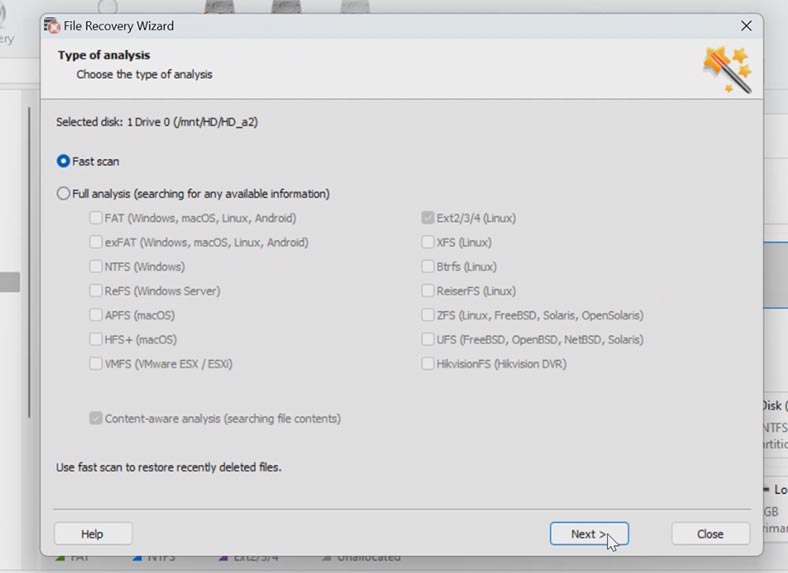
Regrese a la ventana principal del programa, haga clic derecho en el disco y seleccione – “Reanalizar”, “Análisis completo”, especifique el sistema de archivos y presione “Siguiente”.
El programa guarda toda la estructura de archivos y carpetas, por lo que encontrar los archivos que necesita es fácil. Abra la carpeta donde se almacenaron los archivos que desea devolver. Puede obtener una vista previa de los archivos eliminados haciendo clic en ellos, verá el contenido. Los archivos que se han eliminado previamente están marcados con una cruz roja. El programa ayudará a recuperar datos borrados accidentalmente. Seleccione todos los datos que desea devolver y haga clic en el botón – Restaurar.
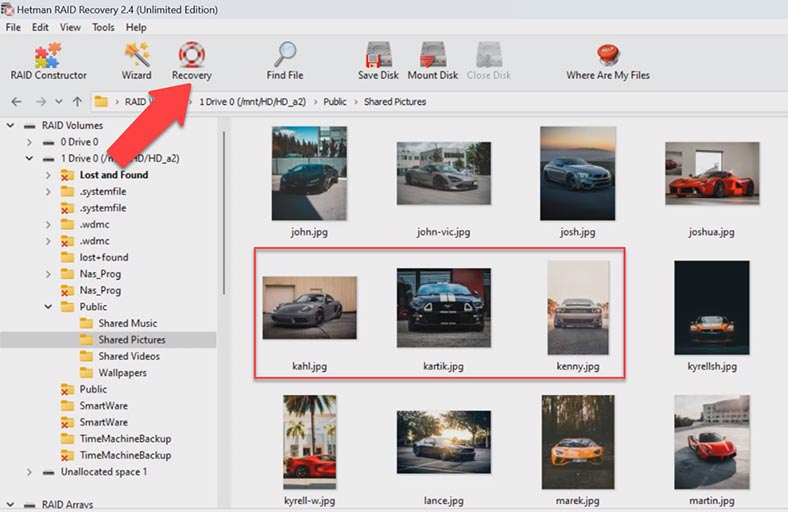
Especifique la ubicación donde guardar los archivos, la unidad y la carpeta, y haga clic nuevamente – Restaurar. Asegúrate de que sea una unidad o computadora diferente para evitar sobrescribir los datos originales. Al finalizar, todos los archivos estarán en la carpeta especificada anteriormente.
El programa es capaz de recuperar datos de cualquiera de los niveles RAID soportados por el dispositivo, la recuperación está disponible desde RAID 1 y RAID 0. De la misma forma, puede recuperar datos desde configuraciones Jbod y Span.
Conclusión
Entonces, hemos revisado en detalle los pasos sobre cómo recuperar datos perdidos de una matriz RAID en caso de una falla de almacenamiento NAS. Esperamos que nuestro artículo le haya ayudado a comprender cómo recuperar datos si WD MyCloud Mirror se estropea. Y recuerde que la copia de seguridad periódica de los datos es la mejor práctica para evitar la pérdida de información.





